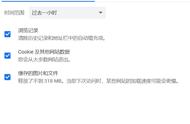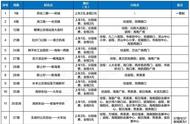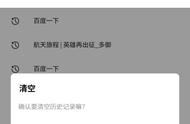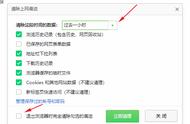案例:如何清理电脑缓存
【朋友们!我感觉我电脑的内存已经严重不足了,想清理下电脑的缓存释放空间,却不知如何清理,大家有什么好的方法吗?】
经常使用电脑的朋友可能都会发现,好像我们没下载什么软件,但电脑用着用着就内存不足了,这其实是因为各种缓存占用了我们电脑的大量内存。如何清理电脑缓存呢?分享4个简单的方法!

电脑缓存是计算机系统中用于临时存储数据和提高系统性能的一种技术。然而,随着时间的推移,电脑缓存可能会积累大量无用或过期的数据,从而导致系统变得缓慢,影响电脑性能。因此,定期清理电脑缓存是维护电脑性能的重要步骤。怎么清除电脑缓存?以下4个方法很简单!
方法1:清理浏览器缓存
浏览器缓存是指浏览器为了提高网页加载速度而临时保存的网页数据。随着我们在互联网上浏览的越多,浏览器缓存也会越来越大。清理浏览器缓存可以帮助您释放磁盘空间并提升浏览器的加载速度。以下是操作步骤:
1.打开您使用的浏览器,如Google Chrome、Mozilla Firefox、Microsoft Edge等(本文以Google Chrome为例);
2.在浏览器的设置或选项菜单中,找到并选择【清除浏览数据】或类似的选项;

3.选择需要清理的缓存类型后,点击【清除数据】。

方法2:清理系统缓存
除了浏览器缓存外,电脑系统本身也会生成大量的缓存文件,包括临时文件、系统日志等。这些缓存文件可能会占用大量磁盘空间并影响系统性能。以下是清理系统缓存的步骤:
1.找到要清理缓存的磁盘,右键单击,选择【属性】;
2.在【常规】中找到并选择【磁盘清理】,选择要清除的缓存文件类型,例如临时文件、日志文件等,点击【确定】。